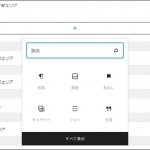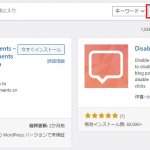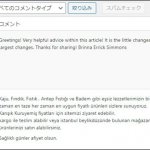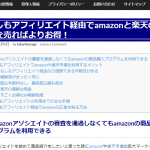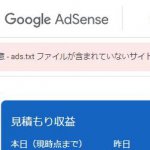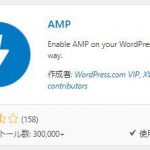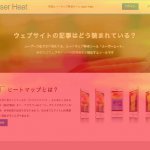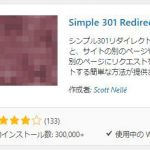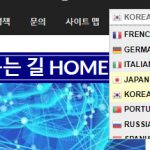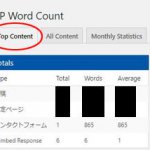2021年某日、突然、ワードプレスの編集画面に現れたピンク枠に書かれた謎のメッセージ…。
何だこれ??
何かしらのエラーを指摘してるとなると不安になり放置できるものではありません。
ここではこのエラーメッセージの意味と対策法をご案内させていただきます。
ワードプレス編集画面に表示されたメッセージとは?
プラグイン●●の読み込みに失敗しました。
※今回は指定されたプラグインのURLが「https://cdn.tinymce.com/4/plugins/table/plugin.min.js」の場合のみのご案内です。
URLが異なるエラーもあるのでご注意ください。
今回のエラーメッセージを出してたプラグインとは?
プラグインが原因なら該当するプラグインをはずすだけです。
ただ、なんのプラグインが影響しているのか?
まったく放置してたサイトの編集画面でも同様に表示されるのでわけがわかりません。
手がかりは5つのサイトで5つとも同じ現象なのですべてで適用しているプラグインだということと、メッセージの「url」以降に記載されているプラグインに関する文言です。
注目したいのはURL内の「tinymce」とう文字。
これは以前のワードプレスのビジュアルエディタに使われていた文章編集ソフトの名前です。

2018年の12月にリリースされたワードプレス5.0以降ではGutenberg(グーデンバーグ)が標準エディターとして適用されているので、現在、新規にワードプレスをインストールした直後はこのメッセージが表示されることはないはずです。
現状、このメッセージが表示されるのはプラグインの「Classic Editor(クラシックエディター)」を適用しているサイトに発生すると推測されます。
クラシックエディターとは?
「Classic Editor(クラシックエディター)」は、ワードプレス5.0より前に標準で搭載されていた記事作成時に使用する旧エディターのプラグインです。
現在の「Gutenberg(グーデンバーグ)」では、文章や画像をブロックとして積み上げるように記事を作成します。
それに対し旧エディターではブログを書くように一ページ内に文字や画像も自由に気軽に簡単操作で配置できる仕様でした。
新たなエディタとして搭載された高機能のグーデンバーグとはいえ、
以前の仕様になれていたユーザーには操作が複雑で使いづらく感じる方も多くいたかと思います。
その場合は、プラグインの「クラシックエディター」を適用することで以前の旧エディターの仕様で記事の作成を継続して作成することが可能となりました。(私もその一人。)
一方で、ワードプレス運営チーム側の意向で今後クラシックエディターはなくなる可能性の噂がありましたが、少なくとも2021年いっぱいは継続し、それ以降は明確な時期は報告されていません。
※内容は更新される可能性があります。
特定環境下でメッセージが表示される事例
今回のエラーメッセージはすべてのワードプレスで必ず表示されるわけではなく、ごく限られたワードプレスの環境、条件で発生する可能性があります。
本ブログで適用しているテーマの【THE THOR(ザ・トール)】では冒頭でお伝えした通りエラーメッセージは表示されてました。
ただこちらはザ・トール運営側も認知していた問題のようで
クラシックエディター使用時にテーブルプラグインが読み込めない不具合があった為、今回のエラーメッセージが表示されたと推測されます。
現在、私と同様にザ・トール利用してる方はテーマのアップデートを実行することで不具合が改善できメッセージも表示されなくなります。
このテーマは適用初期からは問題なく使用できてたのでどのタイミングでエラーが表示されたかは記憶にないですが
エラーの原因の一つとして使用しているテーマとクラシックエディターの組み合わせで発生するといえます。
エラーメッセージを消去する別の方法は?
適用しているテーマがザ・トール以外でもエラーメッセージが表示される場合はテーマ側の対応を確認することをおすすめします。
それが不可能なら、現状クラシックエディターを適用していると表示されているメッセージなので、クラシックエディターを削除するか機能を停止するしかありません。
 操作はワードプレスの管理画面から「プラグイン」→「インストール済みプラグイン」を選択し、「Classic Editor」から「停止」を選びます。
操作はワードプレスの管理画面から「プラグイン」→「インストール済みプラグイン」を選択し、「Classic Editor」から「停止」を選びます。
横の説明にもある通り、やはりクラシックエディターのプラグインに「TinyMCE」の文字が含まれており、「TinyMCE」やメタボックスを備えた古いスタイルのエディターを適用する旨の内容が書いてあります。

そして、クラシックエディター停止後、編集画面からメッセージが消えました!
ただ、やはりクラシックエディターは使えなくなり、グーデンバーグのエディタが表示されています。
今後はエディターをどう使用するか
やはりテーマの問題以外で原因がつかめないのであればクラシックエディターを削除または停止するしかありません。
(クラシックエディターを最新バージョン1.6にしてもメッセージの回避不可を確認)
その為、できる限りの対策方法は二択です。
・覚悟を決めてグーデンバーグを使用する
とりあえずメッセージは×をクリックで消すことはできますが、同じページでも保存したり新たに開けば再び表示されてしまいます。面倒ですが。
これは自分のパソコンに問題があるわけでなく、あくまで特定のワードプレス利用環境の問題なので無理やり使って別の問題が発生するならクラシックエディターをはずすしかありません。
仮に独学で色々いじってメッセージを非表示にできたとしても、その後サイトが開かなくなるなど致命的な問題が発生する可能性もなくはないので、公式的な案内以外の方法は推奨しません。
それにクラシックエディターもいつまで使用できるかわからないので、これを機にグーデンバーグの仕様に慣れておくのも一つの考え方だと思います。
あとは今後のワードプレス側や適用しているテーマのアップデータなどで改善されるのを願うことになります。